AI Zusammenfassung
Einführung
Möchten Sie eine Smart Tag Site URL erstellen? Vielleicht möchten Sie dieses Smart Tag in Ihren E-Mail-Benachrichtigungen oder Bestätigungsnachrichten wiederverwenden? In diesem Tutorial zeigen wir Ihnen, wie Sie ein Smart Tag für Ihre Website-URL erstellen können, aber auch, wie und wo Sie es in Ihren Benachrichtigungen platzieren.
Hinzufügen des Snippets
Zu Beginn fügen wir unser Snippet der Website hinzu. Wenn Sie Hilfe benötigen, wie und wo Sie Snippets hinzufügen können, lesen Sie bitte diese hilfreiche Dokumentation.
/**
* Process the Smart Tag.
*
* @link https://wpforms.com/developers/how-to-create-a-smart-tag-for-site-url/
*/
function wpf_dev_register_site_smarttag( $tags ) {
// Key is the tag, item is the tag name.
$tags[ 'site_url' ] = 'Site URL';
return $tags;
}
add_filter( 'wpforms_smart_tags', 'wpf_dev_register_site_smarttag', 10, 1 );
/**
* Process the Smart Tag.
*
* @link https://wpforms.com/developers/how-to-create-a-smart-tag-for-site-url/
*/
function wpf_dev_process_site_url_smarttag( $content, $tag ) {
// Only run if it is our desired tag.
if ( 'site_url' === $tag ) {
// Assign the site URL to the $url variable
$url = get_site_url();
// Replace the tag with our link.
$content = str_replace( '{site_url}', $url, $content );
}
return $content;
}
add_filter( 'wpforms_smart_tag_process', 'wpf_dev_process_site_url_smarttag', 10, 2 );
Dieses Snippet hat zwei Funktionen. Die erste ist nur die Registrierung, dass wir ein Smart Tag namens site_url erstellen werden. Der Text, den wir im Form Builder für dieses spezielle Smart Tag sehen werden, ist Site URL.
Die zweite Funktion sucht mit der WordPress-Funktion get_site_url() nach der aktuellen Website-URL , die wir dann innerhalb der Funktion übergeben und der Variablen $url innerhalb des Smart-Tags zuweisen.
Verwendung des Smart Tags
Für die Zwecke dieser Dokumentation platzieren wir ein Dankeschön-Bild in jeder E-Mail-Benachrichtigung, die unsere Besucher nach dem Ausfüllen unseres Formulars erhalten. Dazu gehen wir auf die Registerkarte "Benachrichtigungen" und fügen dies nach dem Smart-Tag {all_fields} in unserer Benachrichtigung ein.
Fügen Sie einfach Ihren HTML-Link und die Bildquelle zu Ihrer E-Mail-Nachricht auf der Registerkarte Benachrichtigungen hinzu.
<a href="{site_url}" class="form_footer_logo"><img src="{site_url}/my-image.jpg" /></a>
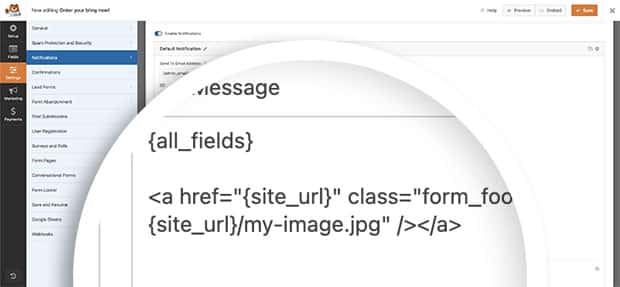
Und das war's! Es gibt so viel Sie mit Smart Tags in WPForms tun können. Schauen Sie sich unser Tutorial über Wie man einen benutzerdefinierten Smart Tag erstellen, um Ihre eigenen benutzerdefinierten Smart Tags zu starten.
FAQ
F: Was wäre, wenn ich dies in einem HTML-Formularfeld oder Label verwenden wollte?
A: Smart Tags können standardmäßig in vielen Bereichen verwendet werden, z. B. in Bestätigungsmeldungen, E-Mail-Benachrichtigungen und Standardwerten für bestimmte Formularfelder. Wenn Sie jedoch Smart Tags in Feldbeschriftungen oder in einem HTML-Formularfeld verwenden möchten, müssen Sie möglicherweise ein zusätzliches Snippet hinzufügen.
<a href="{site_url}" class="form_footer_logo"><img src="{site_url}/my-image.jpg" /></a>
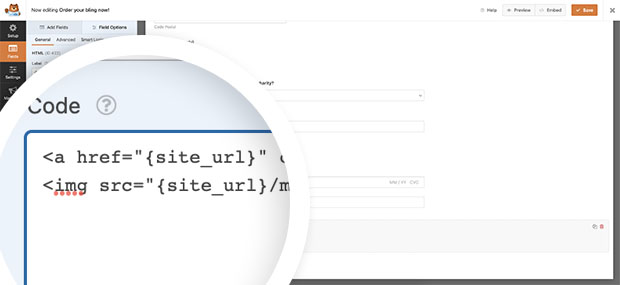
Weitere Informationen über das Snippet, das zur Verarbeitung von Smart Tags in einem HTML-Formularfeld benötigt wird, finden Sie in diesem Tutorial.
Wenn Sie Smart Tags innerhalb einer Feldbeschriftung verarbeiten möchten, sollten Sie sich dieses Tutorial ansehen.
Wussten Sie, dass Sie auch Smart Tags als Optionen für Ihr Kontrollkästchenfeld verwenden können? Diese Anleitung können Sie in dieser Dokumentation nachlesen.
F: Ist es möglich, die URL zu kürzen?
A: Auf jeden Fall! Wenn Sie den Permalink des aktuellen Beitrags oder der aktuellen Seite verwenden möchten, um ein Feld zu füllen, können Sie stattdessen dieses Snippet verwenden.
/**
* Process the Smart Tag.
*
* @link https://wpforms.com/developers/how-to-create-a-smart-tag-for-site-url/
*/
function wpf_dev_register_site_smarttag( $tags ) {
// Key is the tag, item is the tag name.
$tags[ 'permalink' ] = 'Permalink';
return $tags;
}
add_filter( 'wpforms_smart_tags', 'wpf_dev_register_site_smarttag', 10, 1 );
/**
* Process the Smart Tag.
*
* @link https://wpforms.com/developers/how-to-create-a-smart-tag-for-site-url/
*/
function wpf_dev_process_site_url_smarttag( $content, $tag ) {
// Only run if it is our desired tag.
if ( 'permalink' === $tag ) {
// Assign the site URL to the $url variable
$url = substr( get_permalink(), strlen( home_url('/') ) );
// Replace the tag with our link.
$content = str_replace( '{permalink}', $url, $content );
}
return $content;
}
add_filter( 'wpforms_smart_tag_process', 'wpf_dev_process_site_url_smarttag', 10, 2 );
Verwandte Seiten
Referenzen filtern:
